Nếu bạn là người dùng Mac, chúng tôi biết bạn đã thử ít nhất một lần để đăng lên Instagram sử dụng máy tính Mac của bạn và chúng tôi cũng biết rằng bạn gặp khó khăn trong cách tạo ra nó. Đây là lý do tại sao bài viết này được thực hiện. Tại đây, chúng tôi sẽ chỉ cho bạn cách xuất bản nội dung, ảnh hoặc video, trên Instagram tài khoản thông qua máy Mac của bạn. Có hai phương pháp cho phép bạn xuất bản tệp phương tiện trên Instagram từ máy tính Mac. Phương pháp đầu tiên là sử dụng Apple trình duyệt (Safari) và phương pháp thứ hai – sử dụng trình duyệt Chrome.
Xem thêm: Cách bảo mật Instagram tài khoản
Đăng lên Instagram sử dụng Safari:
Đó là một mẹo thông minh sẽ cho phép bạn tải ảnh lên Instagram với máy Mac của bạn và bạn chỉ cần mở Instagram trang web giống như bạn đang sử dụng iPhone. Thực hiện theo các bước đơn giản sau:
- Trước hết, khởi chạy trình điều hướng Safari, sau đó nhấp vào Tùy chọn ưu đãi và chọn Nâng cao. Xác minh từ thanh menu mà Hiển thị Phát triển Menu Menu được bật.
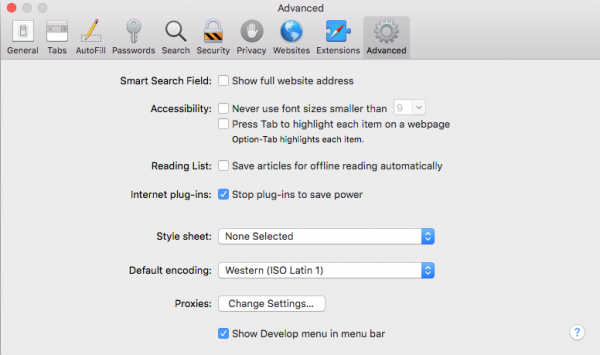
- Bước tiếp theo, bạn đi đến Instagram và đăng nhập để có quyền truy cập vào tài khoản của bạn.
- Sau đó, bạn phải truy cập menu thả xuống của Develop Develop, bạn có thể tìm thấy nó trên thanh menu trên cùng, sau đó chọn Người dùng đặc vụ và cuối cùng là chọn Safari Safari – iOS 12 – iPhone có thể là phiên bản mới nhất, ngoài 12.
Sau đây, Instagram sẽ coi bạn là chủ sở hữu iPhone sử dụng phiên bản di động Safari. Bạn chỉ cần tải lại trang web để có được màn hình giống iPhone và bạn sẽ có được tất cả các chức năng của người dùng di động. Một trong những chức năng này là khả năng tải lên hình ảnh và video. - Sau đó, bạn có thể thấy rằng tính năng tải lên hoặc nút đã xuất hiện ở dưới cùng giữa của trình duyệt. Khi bạn nhấp vào nút tải lên, nó sẽ dẫn bạn đến các tệp máy tính của bạn. Chọn bất kỳ ảnh hoặc video nào bạn muốn chia sẻ, chọn bộ lọc và nhấp vào tiếp theo.
- Cuối cùng, bằng cách nhấp vào chia sẻ trên mạng ở phía trên bên phải màn hình, hình ảnh của bạn sẽ được đăng trên Instagram Hồ sơ.
Đăng lên Instagram sử dụng Chrome:
Không có sự khác biệt lớn giữa Safari và Chrome và về cơ bản, nó cũng theo nguyên tắc tương tự.
- Trên thanh menu, chọn xem Chế độ xem, sau đó chọn Nhà phát triển trực tuyến. Một danh sách các tùy chọn sẽ mở rộng từ đó bạn phải chọn Công cụ dành cho nhà phát triển. Bảng điều khiển mở ra và bạn phải tìm biểu tượng thanh menu còn lại từ tùy chọn của Element Elements. Điều này cho phép bạn chuyển đổi tác nhân người dùng và Instagram phiên bản di động sẽ hiển thị.
- Bây giờ bạn phải chọn thiết bị của bạn. Trên thực tế, bằng cách nhấp vào Hồi đáp Responsive trên thanh menu, một danh sách Apple thiết bị sẽ mở rộng và tất cả những gì bạn phải làm là chọn thiết bị của mình. Khi bạn chọn tùy chọn của mình, màn hình sẽ trông giống như màn hình của thiết bị được chọn. Nếu điều này không xảy ra và màn hình vẫn không thay đổi, chỉ cần làm mới trang web.
- Sau khi mọi thứ được đặt như mô tả ở trên, nút tải lên sẽ xuất hiện trên màn hình di động ảo của bạn. Đi trước và nhấp vào nút tải lên ở dưới cùng giữa màn hình. Điều này sẽ mở hệ thống thư mục với các tệp của bạn trên máy tính Mac.
Sau đó, nó sắp xếp thời gian để chọn ảnh hoặc hình ảnh hoặc thậm chí là video và sau khi chọn, bạn có hai tùy chọn; hoặc bạn muốn xoay ảnh hoặc phóng to hoặc tạo cả hai nếu muốn.
Sau đây, Instagram cung cấp nhiều bộ lọc để lựa chọn. Đưa ra lựa chọn phù hợp của bạn và nhấp vào Tiếp theo Tiếp theo sau đó bạn có thể viết một mô tả ngắn về ảnh.
Cuối cùng, nhấp vào Chia sẻ chia sẻ và ảnh sẽ xuất hiện ngay lập tức trên của bạn Instagram Hồ sơ.
